Dengan asumsi Anda menginginkan pengenalan umum untuk memindai gambar: Kebanyakan orang akrab dengan proses mengambil dokumen fisik dan memindainya ke dalam komputer untuk tujuan pengeditan atau penyimpanan. Namun, banyak orang tidak tahu cara memindai gambar dengan benar. Jika Anda ingin mendapatkan gambar dengan kualitas terbaik, ada beberapa hal yang perlu Anda ketahui. Hal pertama yang perlu Anda lakukan adalah memastikan pemindai Anda dikalibrasi dengan benar. Ini berarti pemindai mampu menangkap warna dan corak gambar secara akurat. Jika pemindai Anda tidak dikalibrasi dengan benar, kemungkinan gambar Anda akan terlalu gelap atau terlalu terang. Setelah pemindai Anda dikalibrasi dengan benar, Anda perlu memutuskan pada resolusi apa Anda ingin memindai gambar Anda. Resolusi adalah jumlah piksel per inci (ppi) tempat gambar akan dipindai. Semakin tinggi resolusinya, semakin baik kualitas gambarnya. Namun, perlu diingat bahwa pemindaian pada resolusi yang lebih tinggi akan memakan waktu lebih lama dan menghasilkan ukuran file yang lebih besar. Terakhir, saat Anda siap untuk memindai gambar Anda, pastikan Anda menggunakan pengaturan yang benar. Untuk sebagian besar gambar, Anda akan ingin menggunakan pengaturan 'seni garis' atau 'bitmap'. Ini akan memastikan bahwa gambar Anda dipindai dengan kualitas setinggi mungkin. Dengan mengikuti tip sederhana ini, Anda dapat memastikan bahwa gambar Anda dipindai dengan benar dan Anda mendapatkan kualitas terbaik.
Program Manipulasi Gambar GNU (GIMP) adalah perangkat lunak pengedit gambar lintas platform gratis dan sumber terbuka. GIMP memiliki banyak fitur canggih seperti beberapa program pengeditan grafik terbaik sehingga digunakan oleh para profesional dan amatir. With adalah alternatif gratis untuk salah satu perangkat lunak grafis berbayar terbaik. GIMP juga dapat terhubung ke pemindai Anda sehingga Anda dapat memindai langsung ke GIMP. Akan menyenangkan untuk belajar buat GIMP mengenali pemindai Anda sehingga Anda dapat memindai gambar.

Cara memindai gambar dengan Gimp
Fitur keren GIMP adalah kemampuan untuk terhubung ke pemindai. Jika pemindai memiliki driver yang kompatibel dengan TWIN, pemindai dapat dihubungkan ke GIMP. TWAIN adalah antarmuka program aplikasi dan protokol komunikasi yang memungkinkan komunikasi antara perangkat lunak dan perangkat pencitraan seperti pemindai, kamera, dll. Ada beberapa langkah untuk memastikan GIMP mengenali pemindai Anda.
1] Dapatkan Pemindai yang Sesuai dengan TWAIN
Dengan banyaknya pemindai yang tersedia, produsen memerlukan cara untuk memastikan perangkat mereka dapat terhubung ke perangkat lunak dan berkomunikasi dengan benar. TWAIN API digunakan antara pemindai dan perangkat lunak, memungkinkan mereka bertukar data. Setiap kali Anda membeli pemindai, Anda dapat memastikan pemindai tersebut kompatibel dengan TWAIN.
Jika Anda memiliki printer lama yang Anda beli sebelum Anda menyadarinya, Anda bisa mendapatkan perangkat lunak yang kompatibel dengan TWAIN dari situs web produsen pemindai Anda. Produsen pemindai mungkin memiliki pembaruan di situs web mereka, jadi Anda harus memperbaruinya jika pemindai Anda saat ini tidak sesuai dengan TWAIN.
2] Siapkan pemindai di GIMP.
Ini adalah langkah untuk membantu ketika Anda siap menghubungkan pemindai Anda ke GIMP karena Anda telah memperbarui perangkat lunak pemindai Anda atau memiliki pemindai baru yang kompatibel dengan TWAN. 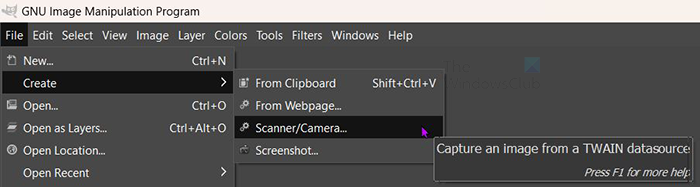
Untuk mulai menghubungkan, pastikan pemindai terhubung ke komputer Anda dan dihidupkan. Di GIMP, buka Mengajukan Kemudian Membuat Kemudian Pemindai/Kamera . 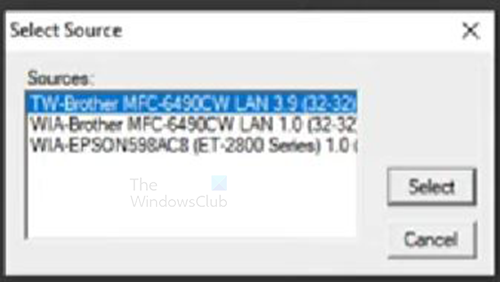
Anda akan melihat jendela pemilihan sumber. Anda akan melihat pemindai atau pemindai yang tersedia. Pilih scanner yang diinginkan, lalu klik Memilih . 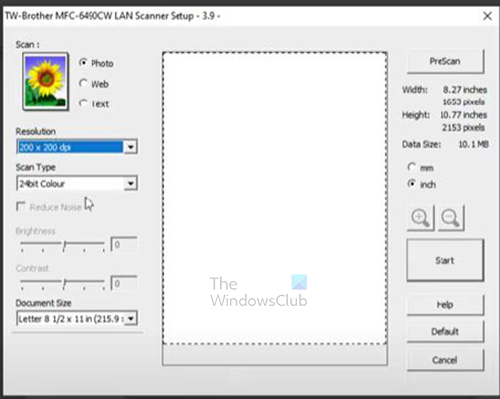
edisi cloudready home
Halaman penyetelan pemindai akan muncul, di mana Anda dapat memilih opsi pemindaian yang diinginkan. Anda dapat mengubah resolusi pemindaian dokumen dengan mengeklik panah tarik-turun di bagian Resolusi. Anda kemudian dapat memilih resolusi yang diinginkan untuk dokumen yang dipindai. Anda dapat melakukan penyesuaian lain sesuai dengan preferensi Anda.
3] Pindai
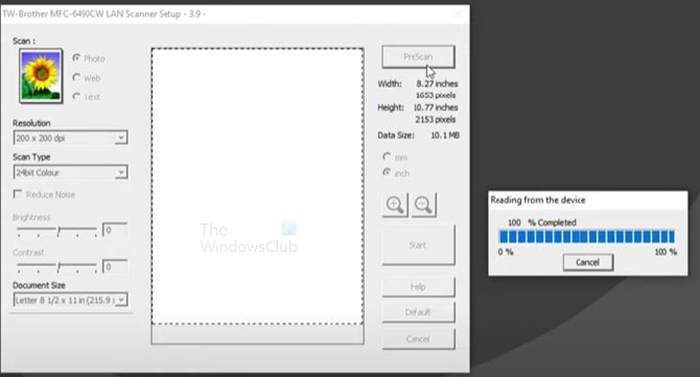
Setelah selesai mengatur, Anda dapat mengklik prapemindaian atau Mulai. prapemindaian akan memindai dokumen, tetapi itu hanya akan menjadi pratinjau sehingga Anda dapat melihat hasil pemindaiannya dan Anda dapat mengulanginya. Jika Anda puas dengan PreScan, Anda dapat mengklik Mulai untuk memindai dengan setelan ini. Gambar akan dipindai dan hasilnya ditempatkan di GIMP. Jika Anda mengklik Mulai tanpa pra-pemindaian, dokumen akan dipindai dan ditempatkan di GIMP tanpa pratinjau.
4] Simpan
Langkah selanjutnya adalah menyimpan gambar sebelum melakukan hal lain. Ini penting karena gambar bisa hilang jika ada masalah dengan PC. Untuk menyimpan gambar, buka Mengajukan Kemudian Menyimpan . 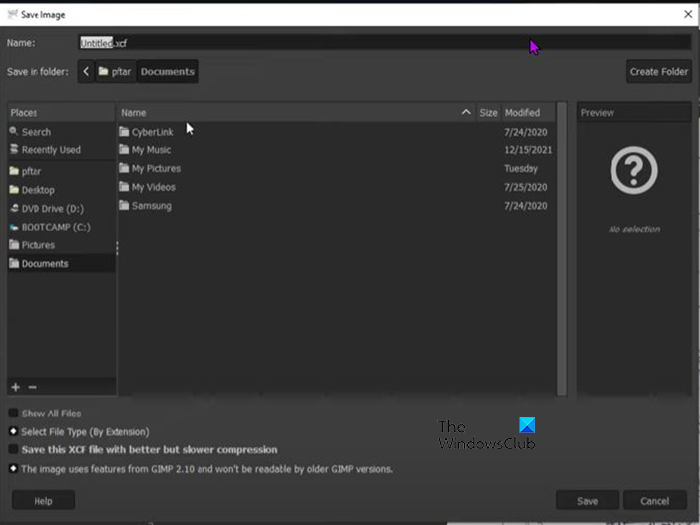
Kotak dialog Save As akan muncul. beri nama file dan simpan sebagai file GIMP (.xcf).
GIMP tidak mengenali pemindai saya
GIMP mungkin tidak mengenali pemindai karena beberapa alasan. Terlepas dari apakah pemindai baru atau bekas, salah satu dari berikut ini menyebabkan masalah.
- Pemindai tidak memiliki driver yang kompatibel dengan TWAIN. Ini dapat diatasi dengan memeriksa versi driver pemindai Anda yang lebih baru di situs web pabrikan. Pembaruan driver dapat mengatasi masalah ini.
- Windows mungkin perlu diperbarui, jika Windows tidak memiliki driver yang diperbarui, hal ini dapat menyebabkan GIMP tidak mengenali pemindai. Perbaiki masalah ini dengan memperbarui Windows.
- Mungkin ada masalah kabel jika pemindai menggunakan kabel, atau mungkin ada masalah dengan perangkat keras atau perangkat lunak nirkabel. Pastikan kabel USB tersambung dengan benar dan tidak rusak. Jalankan pemecahan masalah pada kartu nirkabel Anda untuk memastikannya berfungsi dengan baik. Pastikan driver up to date.
GIMP tidak lagi mengenali pemindai setelah pembaruan
Jika Anda menghadapi masalah bahwa pemindai Anda tidak lagi muncul di GIMP setelah memperbarui GIMP, ada beberapa hal yang dapat Anda coba.
- Periksa situs web produsen pemindai Anda untuk mengetahui apakah ada pembaruan untuk perangkat lunak pemindai Anda. Juga, periksa apakah ada masalah umum yang dilaporkan di situs web mereka atau di komunitas mereka dan apa yang dilakukan untuk menyelesaikannya.
- Jika tidak ada pembaruan untuk perangkat lunak pemindai Anda, coba hapus instalan dan instal ulang perangkat lunak pemindai Anda.
- Pastikan Windows mutakhir.
Membaca: Membuat Foto Hitam Putih dengan Desaturate di Photoshop
Untuk apa GIMP digunakan?
GIMP adalah singkatan dari Program Manipulasi Gambar GNU. Ini dapat digunakan untuk retouching foto, komposisi gambar, dan pemrosesan gambar authoring. Ini dapat digunakan untuk melukis, retouching foto berkualitas tinggi, sistem pemrosesan batch online, rendering gambar produksi massal dan konverter format gambar. GIMP dapat dikembangkan, sehingga dapat menggunakan plugin dan ekstensi lain. Ini memungkinkan Anda untuk menambahkan lebih banyak fitur ke dalamnya.
Mengapa GIMP begitu populer?
GIMP gratis dan dapat digunakan untuk membuat grafik berkualitas tinggi. GIMP juga populer karena bersifat open source, dan siapa pun yang mahir dalam pengkodean dapat menambahkan fitur mereka sendiri ke GIMP agar lebih nyaman bagi mereka.















